Содержание
- 2. Стоимость проведения лабораторной работы 190800
- 3. CSS Cascading Style Sheets
- 4. Стилем или CSS (Cascading Style Sheets, каскадные таблицы стилей) называется набор параметров форматирования, который применяется к
- 5. CSS представляет собой мощную систему, расширяющую возможности дизайна и верстки веб-страниц
- 6. CSS CSS (англ. Cascading Style Sheets — каскадные таблицы стилей) — формальный язык) — формальный язык
- 7. Включение в HTML Внешний файл: Непосредственно в HTML-документе: body { color: red; } Непосредственно в элемент:
- 8. CSS Таблица стилей состоит из набора правил. Каждое правило, в свою очередь, состоит из одного или
- 9. Типы верстки На сегодняшний день существует два основных типа верстки веб-документов: - табличная верстка (посредством HTML-таблиц)
- 10. CSS-верстка Преимущества: Несколько дизайнов страницы для разных устройств просмотра. Уменьшение времени загрузки страниц сайта Простота последующего
- 11. Уровень 1 (CSS1) Рекомендация W3C принята 17 декабря 1996, откорректирована 11 января 1999. Среди возможностей, предоставляемых
- 12. Уровень 2 (CSS2) Рекомендация W3C принята 12 мая 1998. Построена на CSS1 с сохранением обратной совместимости.
- 13. Уровень 2.1 (CSS2.1) Рабочая версия W3C от 6 ноября 2006. Построена на CSS2, содержит исправления ошибок
- 14. Уровень 3 (CSS3) Сильно расширена по сравнению с предыдущими версиями. Нововведения, начиная с малых, вроде закругленных
- 15. CSS: влияние на технологию Сначала нужно определиться с номенклатурой страниц, т.е. все страницы проектируемого Web-узла разбить
- 16. CSS: влияние на технологию Для каждого стандартного компонента страницы разрабатывается стиль его отображения (CSS-описатель). Теперь остается
- 17. Способы применения CSS переопределение стиля в элементе разметки размещение описания стиля в заголовке документа в элементе
- 18. Переопределение стиля Под переопределением стиля в элементе разметки мы понимаем применение атрибута STYLE у данного элемента
- 19. Элемент STYLE Элемент STYLE позволяет определить стиль отображения для: стандартных элементов HTML-разметки произвольных классов (селектор class)
- 20. Пример p {color:darkred;text-align:justify; font-size:8pt;} ... Этот параграф мы используем в качестве примера применения описания стиля для
- 21. Ссылка на описание стиля Ссылка на описание стиля, расположенное за пределами документа, осуществляется при помощи элемента
- 22. Импорт стиля Импортировать стиль можно либо внутрь элемента STYLE, либо внутрь внешнего файла, который представляет собой
- 23. Синтаксис Синтаксис описания стилей в общем виде представляется следующим образом: selector[, selector[, ...]]{attribute:value; [atribute:value;...]} или selector
- 24. Описание селектора Селектор - имя элемента разметки i, em {color:#003366,font-style:normal} a, i {font-style:normal;font-weight:bold; text-decoration:line-through} Первая строка
- 25. Селектор - имя класса .kuku {color:darkred;background-color:white;} Этот параграф мы отобразим темно-красным цветом по белому фону. Эту
- 26. Селектор - идентификатор объекта Описание стиля для объекта задается строкой, в которой селектор представляет собой имя
- 27. Наследование и переопределение Сначала применяются стили умолчания браузера Стили умолчания браузера переопределяются прилинкованными стилями (элемент LINK
- 28. Элемент DIV DIV позволяет применить атрибуты стиля, связанные с границей блокаDIV позволяет применить атрибуты стиля, связанные
- 29. Элемент SPAN Элемент разметки SPAN - это обобщенный строковый элемент разметки, применение которого не приводит к
- 30. Свойства блоков
- 31. Отступы (margins) p {margin-left:50px;margin-right:5px; margin-top:15px;margin-bottom:50px; padding:0px; text-align:left;}
- 32. Набивка (padding) p {padding-left:100px; padding-right:50px; padding-top:20px; padding-bottom:10px; text-align:left; border-width:1px;}
- 33. Обтекание блока текста Атрибут float определяет плавающий блок текста. Он может принимать значения: left - блок
- 34. Управление цветом Цвет текста: td {color:darkred;} p {color:darkred;} i {color:#003366;font-style:normal;} Цвет фона: ... ... как строковые
- 35. Шрифты font-family - семейство начертаний шрифта (гарнитура); font-style - прямое начертание или курсив; font-weight - "усиление"
- 36. Гарнитура Эта строка набрана пропорциональным шрифтом с засечками. Эта строка набрана пропорциональным шрифтом без засечек. Эта
- 37. Кегль (font-size) Кегль параграфа установлен в 12 пунктов Кегль параграфа установлен в 12 пикселей Кегль параграфа
- 38. Начертание Прямое начертание Курсив Курсив
- 39. Межбуквенные расстояния letter-spacing:10pt;color:darkred"> Межбуквенное расстояние 10pt
- 40. Визуальные эффекты в каскадных таблицах стилей
- 41. Каждый блок-бокс ограничен в размерах, например шириной и высотой окна браузера или если вы явно задали
- 42. В каскадных таблицах стилей мы можем управлять визуальными эффектами, в том числе управлять полосой прокрутки, сжатием
- 43. Для начала рассмотрим ситуации когда появляется полоса прокрутки: 1)Переполнение по высоте, эта ситуация возникает если контента
- 44. Чтобы управлять переполнением, т.е. полосой прокрутки в каскадных таблицах стилей существует существует правило overflow, которое может
- 45. По умолчанию браузер выводит на экран контент с верхнего левого угла и сколько влезет, в каскадных
- 46. Свойство правила clip принимает следующие значения: 1)class{clip:auto} Сжимаемая область имеет тот же размер и размещение, что
- 47. Свойство правил visibility предписывает отображать ли бокс или нет. Например если вернуться к теме об моделях
- 48. Свойство visibility принимает такие значения: 1)class{visibility:visible} Место под данный бокс резервируется. 2)class{visibility:hidden} Место под данный бокс
- 49. Звуковые Таблицы стилей
- 50. не все пользователь могут четко видеть ваш дизайн, а некоторые вообще его не видят, а причина
- 51. В CSS есть целый ряд правил, который поможет правильно обработать ваши файлы Правило volume: позволяет регулировать
- 52. В CSS есть целый ряд правил, который поможет правильно обработать ваши файлы volume:loud - аналогично volume:75.
- 53. Правило speak: определяет будет ли текст произноситься, если да то как. Допустимые значения: speak:normal - значение
- 54. Правило pause-before: определяет паузу(задержку) перед воспроизведением бокса и имеет значения: pause-before:700ms - пауза задается в секундах
- 55. Правило pause-after: определяет паузу после воспроизведения бокса и имеет те же значения что и pause-before
- 56. Правило pause: помещает в себе два предыдущих. P{pause:100ms} если указано одно значение то оно распространяется на
- 57. Правило cue-before: определяет иконку(звуковой файл) перед боксом. Т.е. перед боксов будет проигрываться какая-то мелодия, возможно с
- 58. Правило cue-after: определяет иконку(звуковой файл) после бокса. Значения как и у cue-before Правило cue: - это
- 59. Правило play-during: устанавливает и управляет фоновой музыкой, т.е. каскадные таблицы стилей позволяют добавлять мелодию в время
- 60. Правило azimuth: управляет звуковыми эффектами, по умолчанию воспроизводится моно, но можно использовать стерео, квадро или даже
- 61. Синтаксис правила azimuth: *{azimuth:90deg -90deg} Значения могут быть: left-side, far-left, left, center-left, center, center-right, right, far-right,
- 62. Правило elevation: управляет звуковым эффектом по вертикали, некоторые системы(например ПсевдоСтерео) позволяет звуку литься сверху или снизу.
- 63. Правило elevation может иметь только одно значение: elevation:0deg - задается в единицах измерения. elevation:below - тоже
- 64. Свойства характеристики голоса
- 65. Правило speech-rate: управляет темпом речи, т.е. сколько слов в минуту должно воспроизводиться. Данное правило имеет значение:
- 66. Правило voice-family: управляет стилем воспроизведения текста. voice-family:male - текст воспроизводится мужским голосом. voice-family:female - текст воспроизводится
- 67. Правило pitch: управляет высотой(частотой) голоса и имеет значения: pitch:150Hz - высота голоса задается в герцах pitch:x-low
- 68. Правило pitch-range: управляет оживлённостью голоса, задается числами: *{pitch-range:50;} -это начальное значение, его можно изменить от от
- 69. Правило stress: управляет интонацией голоса, например по умолчанию stress:50, но если вам нужно подавить интонацию вы
- 70. Правило richness: управляет полетностью голоса, например на улице или в большем зале нужен более "полетнй" голос(richness:100),
- 71. Правило speak-punctuation: управляет произношением знаков пунктуации и имеет значения: speak-punctuation:code - знаки пунктуации произносятся буквально, т.е.
- 72. Правило speak-numeral: управляет произношением цифр и имеет следующие значения: speak-numeral:digits - цифры произносятся посимвольно, например число
- 73. Патчи в какскадных таблиц стилей для I.E., FireFox, Opera и Safari
- 74. CSS позволяет добиться межбраузерности т.е. дизайн будет отображаться в всех браузерах не зависимо от операционной системы
- 75. Патч от английского patch - это заплатка, которая покрывает какую либо дыру. В каскадных таблицах стилей
- 76. Патчи для браузера FireFox для браузера FireFox всех версий: @-moz-document url-prefix() { .style {color:#000000;} }
- 77. Патчи для браузера Opera Только для Оперы-9.5: html:first-child .style { color:#000000; } Для других версий оперы:
- 78. CSS-патчи для браузера Safari Первый вариант: body:last-child:not(:root:root) .style { color:#000000; } Второй вариант: html[xmlns*=""] body:last-child .style
- 79. CSS-патчи для браузера Internet Explorer Для браузера Internet Explorer 6 : .style { _color:#000000; } или
- 81. Скачать презентацию

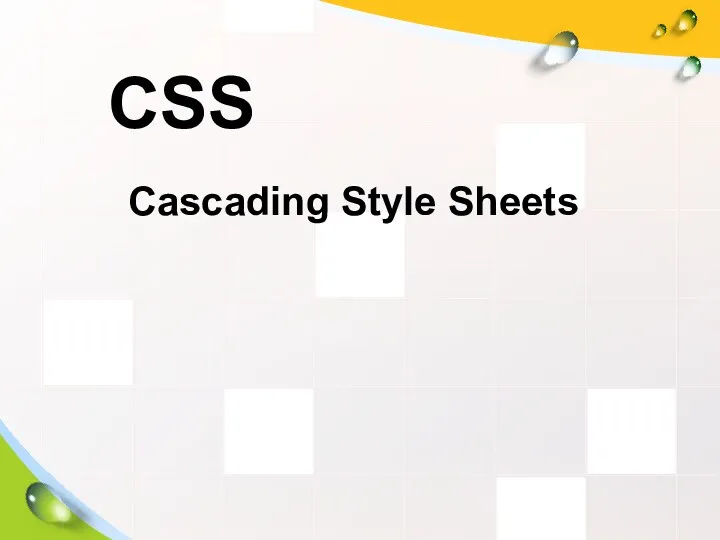




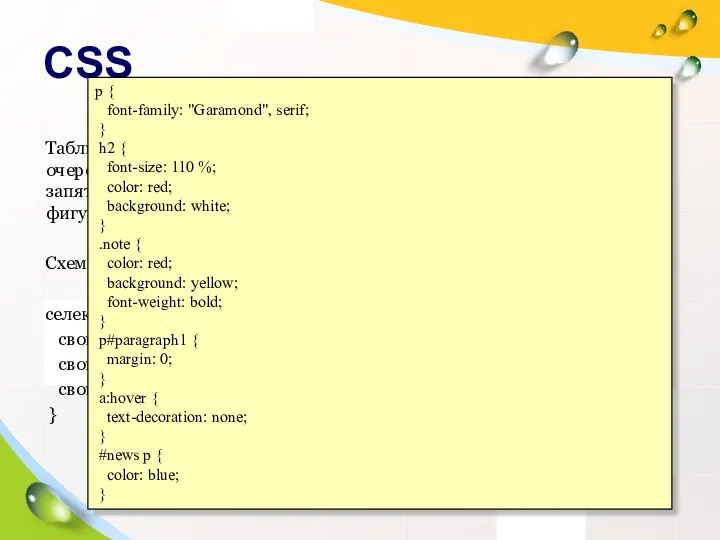























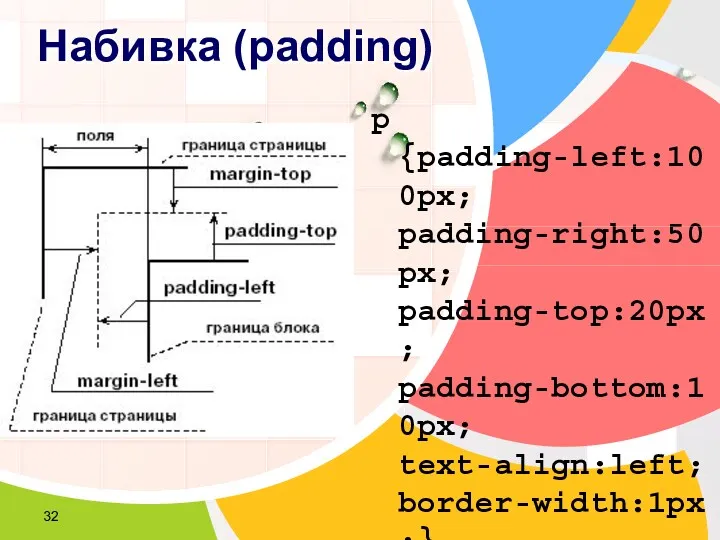




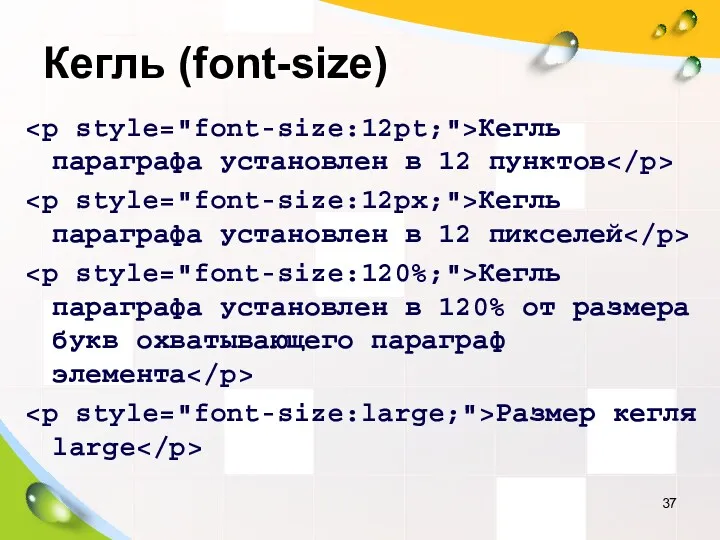









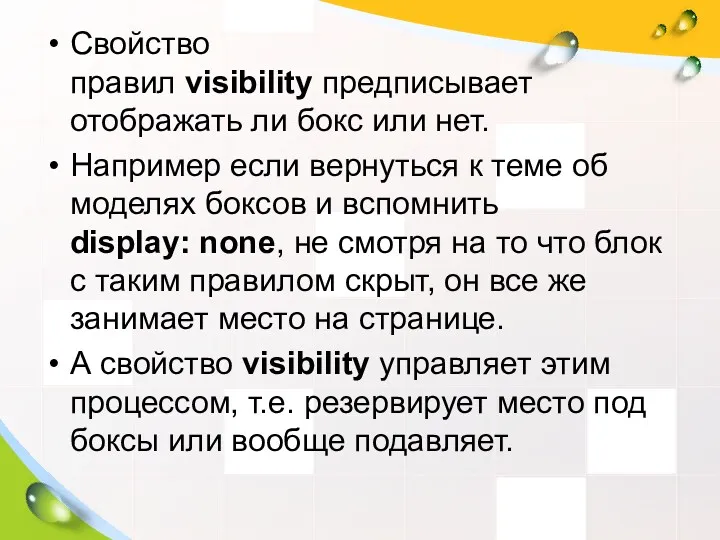






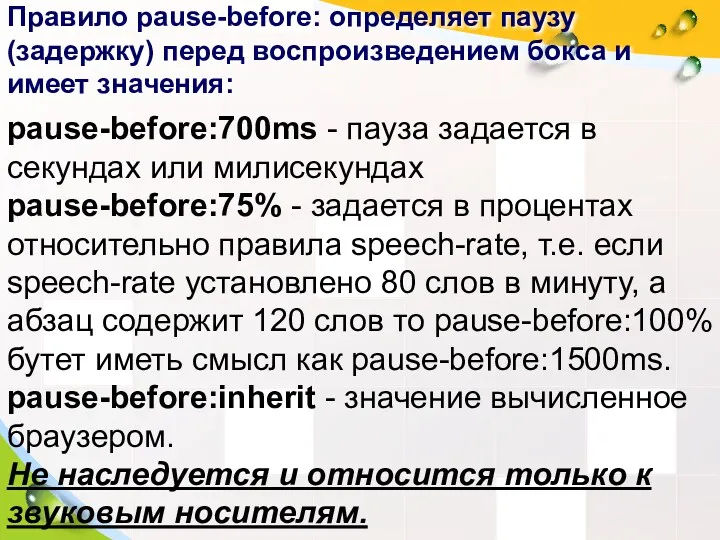




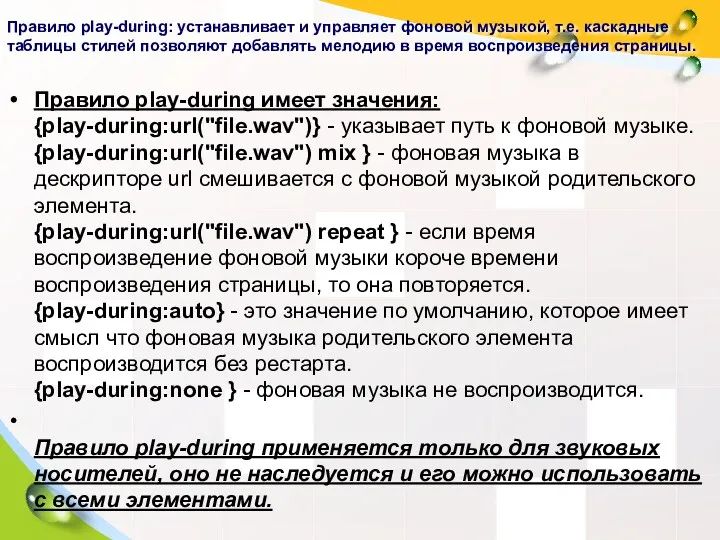











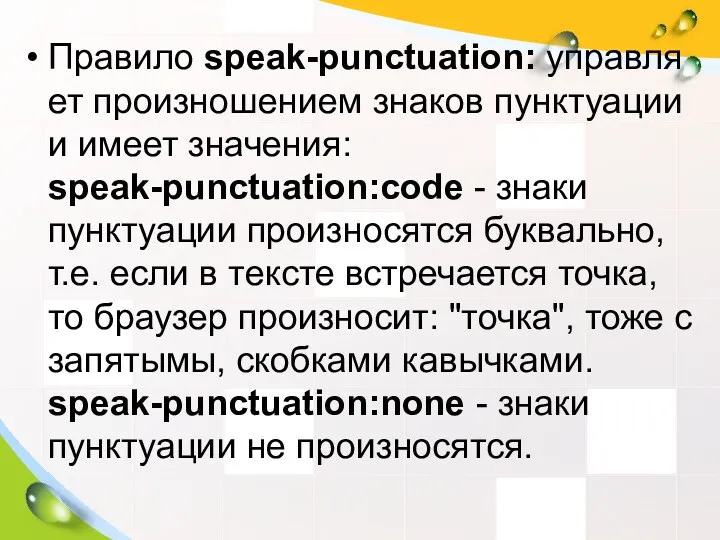



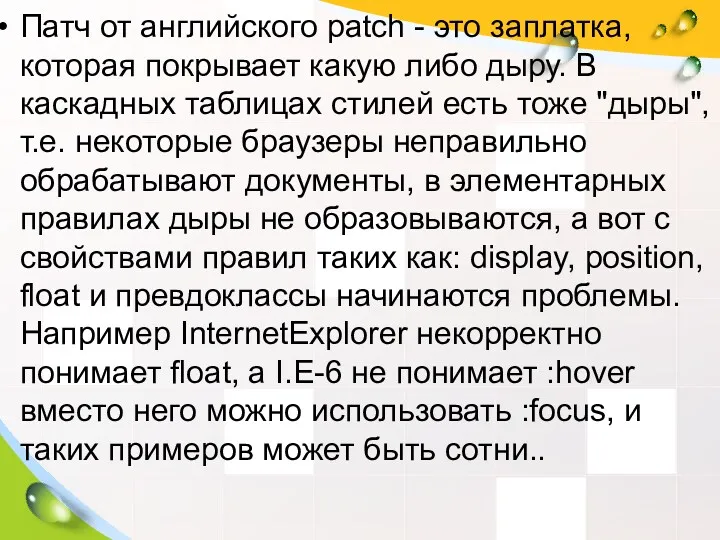



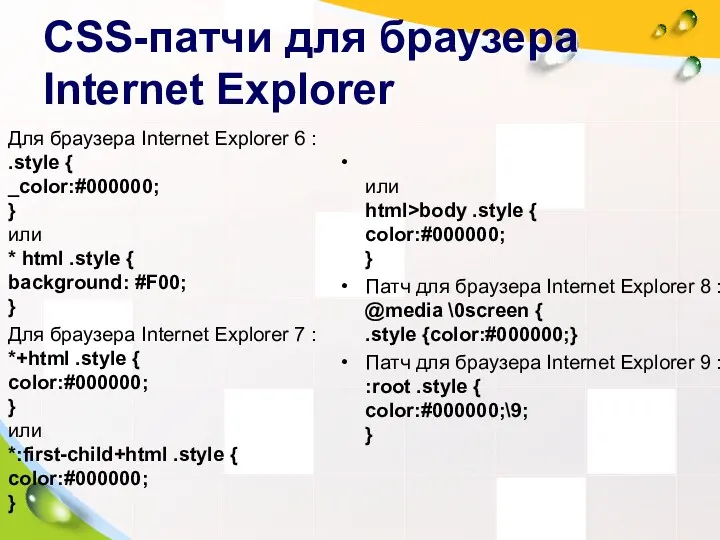
 Колядки 2016
Колядки 2016 презентацияОсобенности создания речевой среды в группе детей раннего возраста.
презентацияОсобенности создания речевой среды в группе детей раннего возраста. Nagłe przypadki w praktyce lekarza rodzinnego
Nagłe przypadki w praktyce lekarza rodzinnego Обряды и обычаи народов России (русского народа)
Обряды и обычаи народов России (русского народа)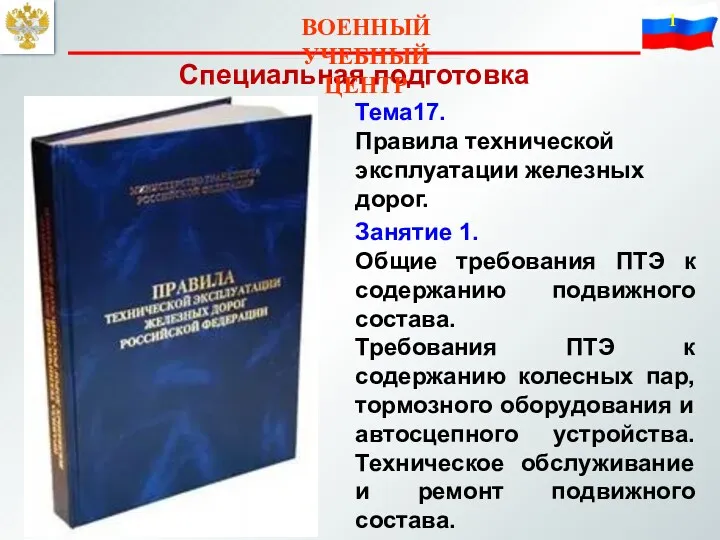 Тема 17. Правила технической эксплуатации железных дорог. Занятие 1. Общие требования ПТЭ к содержанию подвижного состава
Тема 17. Правила технической эксплуатации железных дорог. Занятие 1. Общие требования ПТЭ к содержанию подвижного состава Процессор и оперативная память
Процессор и оперативная память Персонажи славянской мифологии, связанные с повседневной жизнью людей
Персонажи славянской мифологии, связанные с повседневной жизнью людей День открытых дверей в ПОиАИС. Факультет прикладной математики, информатики и механики
День открытых дверей в ПОиАИС. Факультет прикладной математики, информатики и механики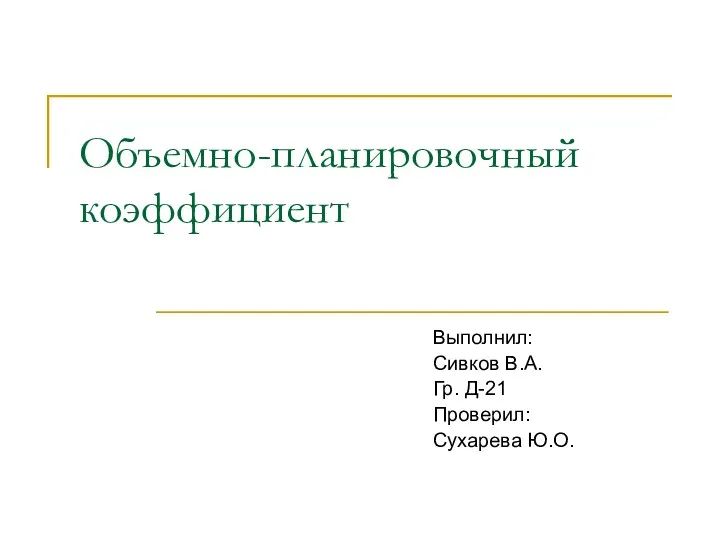 Объемно-планировочный коэффициент
Объемно-планировочный коэффициент Особенности развития речи дошкольников в процессе игровой деятельности.
Особенности развития речи дошкольников в процессе игровой деятельности. Химический куб
Химический куб 20230707_2.a.svoystvo_stepeni_s_naturalnym_pokazatelem
20230707_2.a.svoystvo_stepeni_s_naturalnym_pokazatelem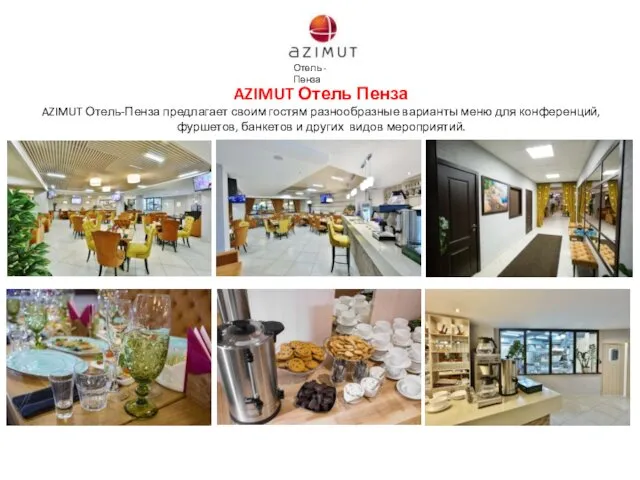 AZIMUT Отель-Пенза
AZIMUT Отель-Пенза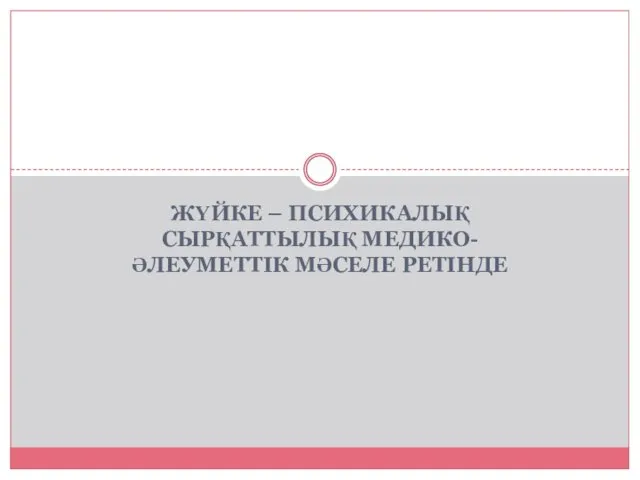 Жүйке – психикалық сырқаттылық медикоәлеуметтік мәселе ретінде
Жүйке – психикалық сырқаттылық медикоәлеуметтік мәселе ретінде Иудаизм. Заповеди господни
Иудаизм. Заповеди господни Количество вещества. Моль. Молярная масса
Количество вещества. Моль. Молярная масса Теоретическое и прикладное материаловедение. Классификация двойных систем
Теоретическое и прикладное материаловедение. Классификация двойных систем Исем турында тирәнәйтеп кабатлау.
Исем турында тирәнәйтеп кабатлау. Логические транзисторы
Логические транзисторы Загрязнение атмосферы
Загрязнение атмосферы Загальна технологія молока та молочних продуктів
Загальна технологія молока та молочних продуктів Изображение периодизации жизни человека
Изображение периодизации жизни человека Энергетика. Этические и экономические вызовы
Энергетика. Этические и экономические вызовы Іван Драч Крила
Іван Драч Крила Австралия - маленький материк с большим сердцем
Австралия - маленький материк с большим сердцем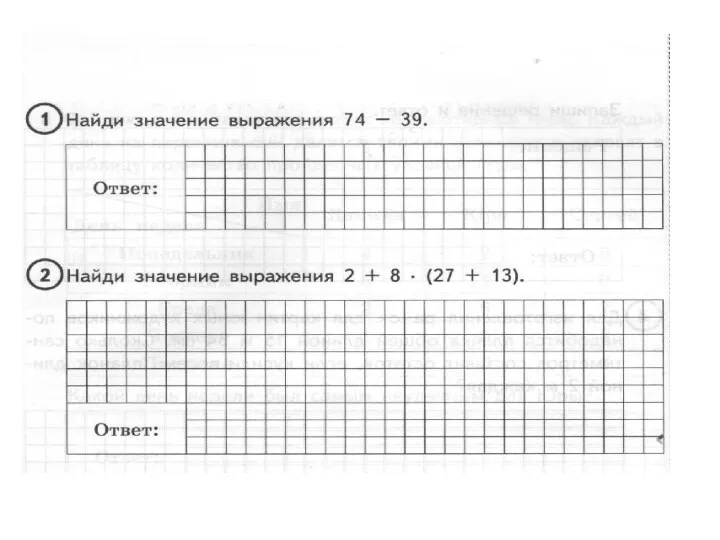 Задания по математике. (Вариант 7)
Задания по математике. (Вариант 7) Органы движения у беспозвоночных и позвоночных
Органы движения у беспозвоночных и позвоночных Операторы Паскаль
Операторы Паскаль